115网盘中提供的隐藏模式十分的实用,在该隐藏模式中可以进行各种文档的上传,比如我们在电脑中存放了不同格式的文件,那么你可以在隐藏模式中对这些文档进行上传,你可以对上传的文档查看、下载以及移动和重命名等,隐藏模式页面中提供的功能是非常丰富的,且可以让自己上传的文件的安全更加的受到保护,可以将一些私密的文档或者视频进行上传到隐藏模式中,保证文件的安全性,下方是关于如何使用电脑版115网盘隐藏模式中上传文档的具体操作方法,如果你需要的情况下可以看看方法教程,希望对大家有所帮助。
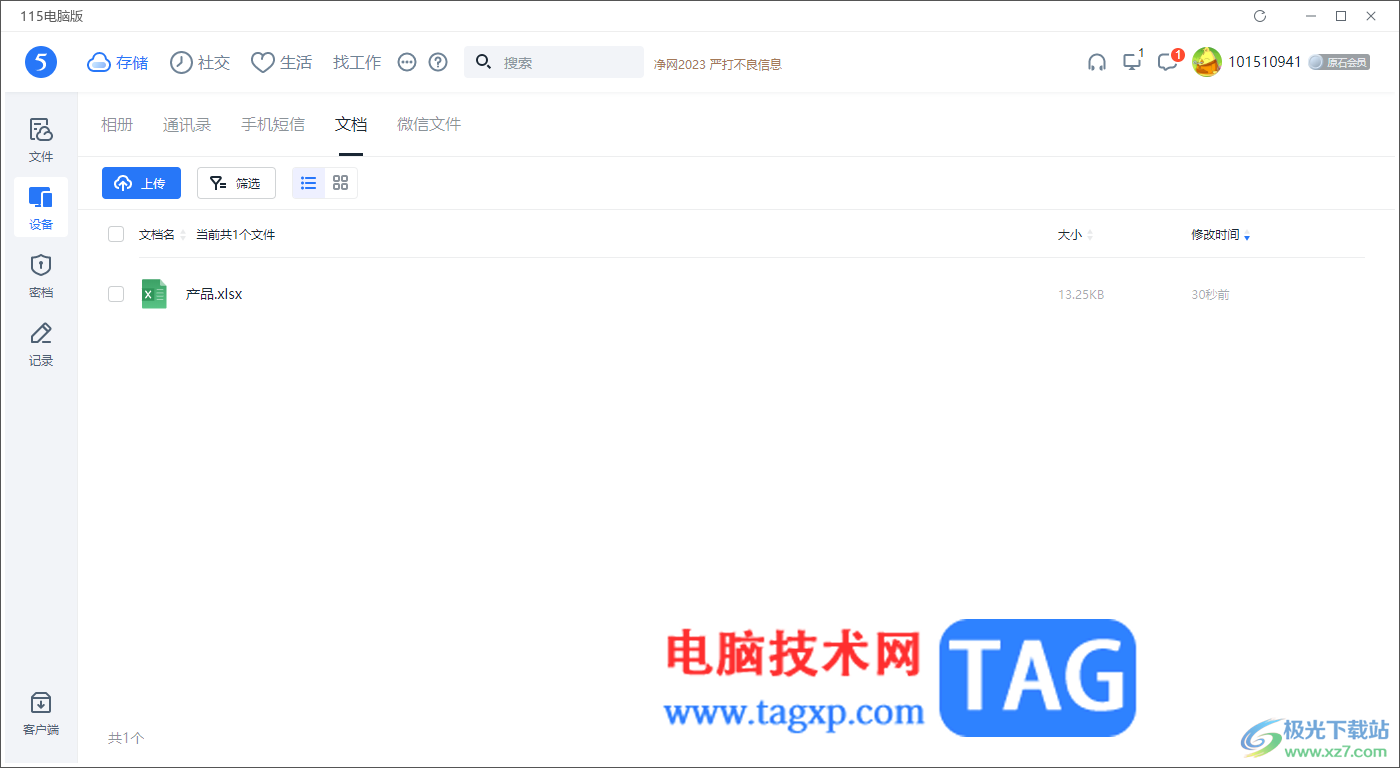
1.首先,我们需要登录115网盘,然后在页面首页中点击【…】图标,进入到隐藏模式中。
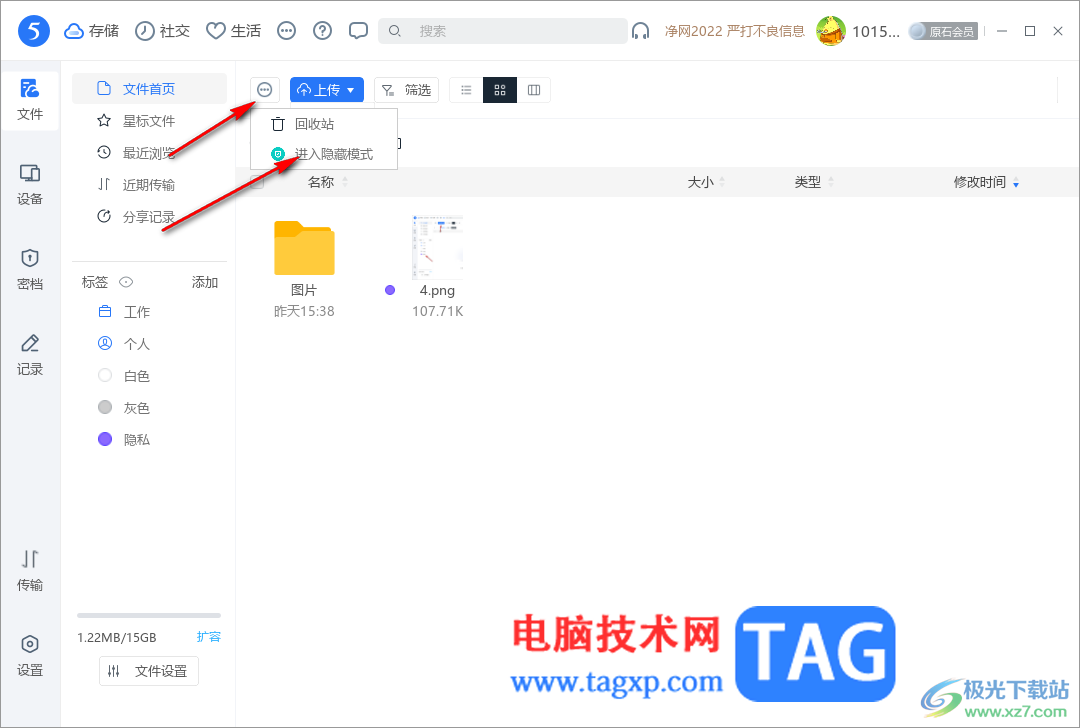
2.在打开的隐藏模式中,直接可以点击页面顶部的三个点图标,然后在打开的子选项中选择其中的【文档】选项进入。
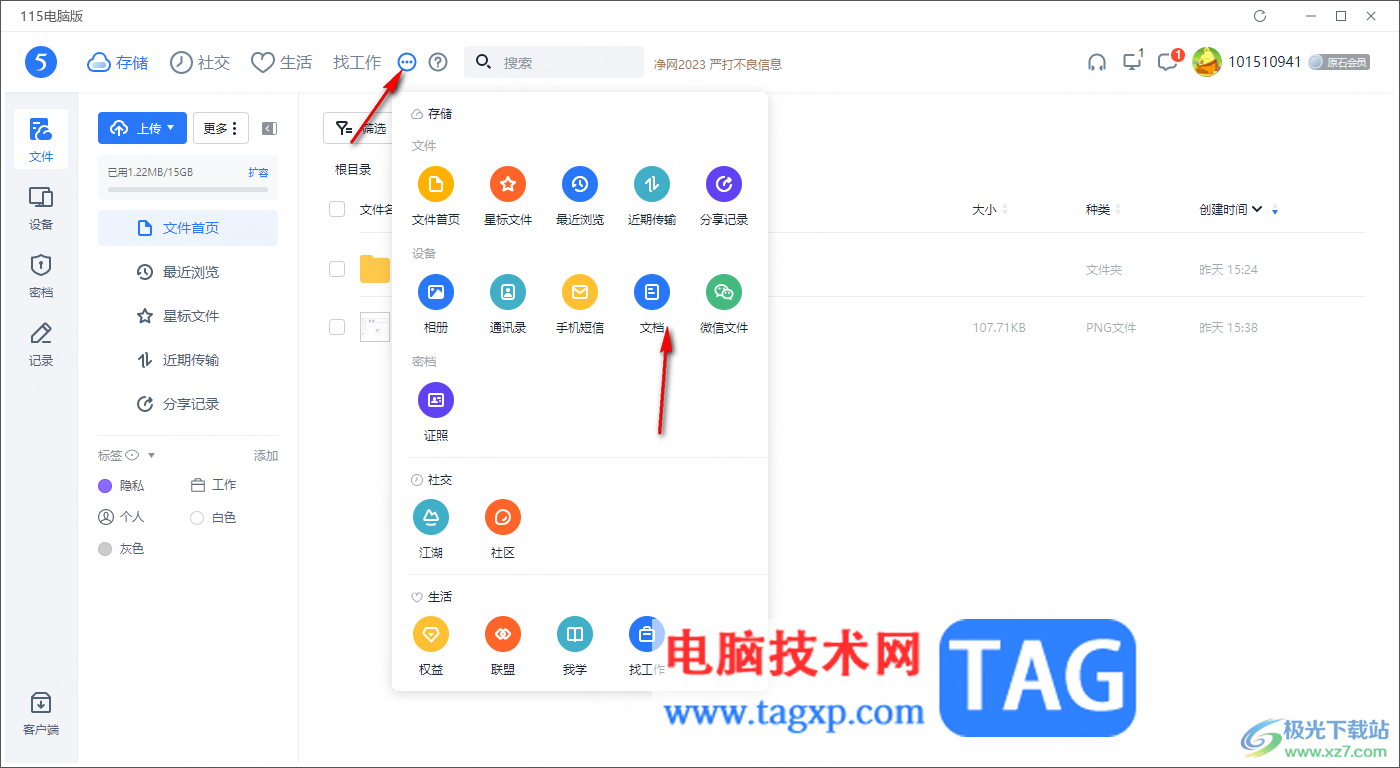
3.随后,会弹出一个需要输入安全密钥的窗口,安全密钥是你进入到隐藏模式中需要设置的一个密码,那么直接在框中输入你设置的隐藏模式安全密码即可。
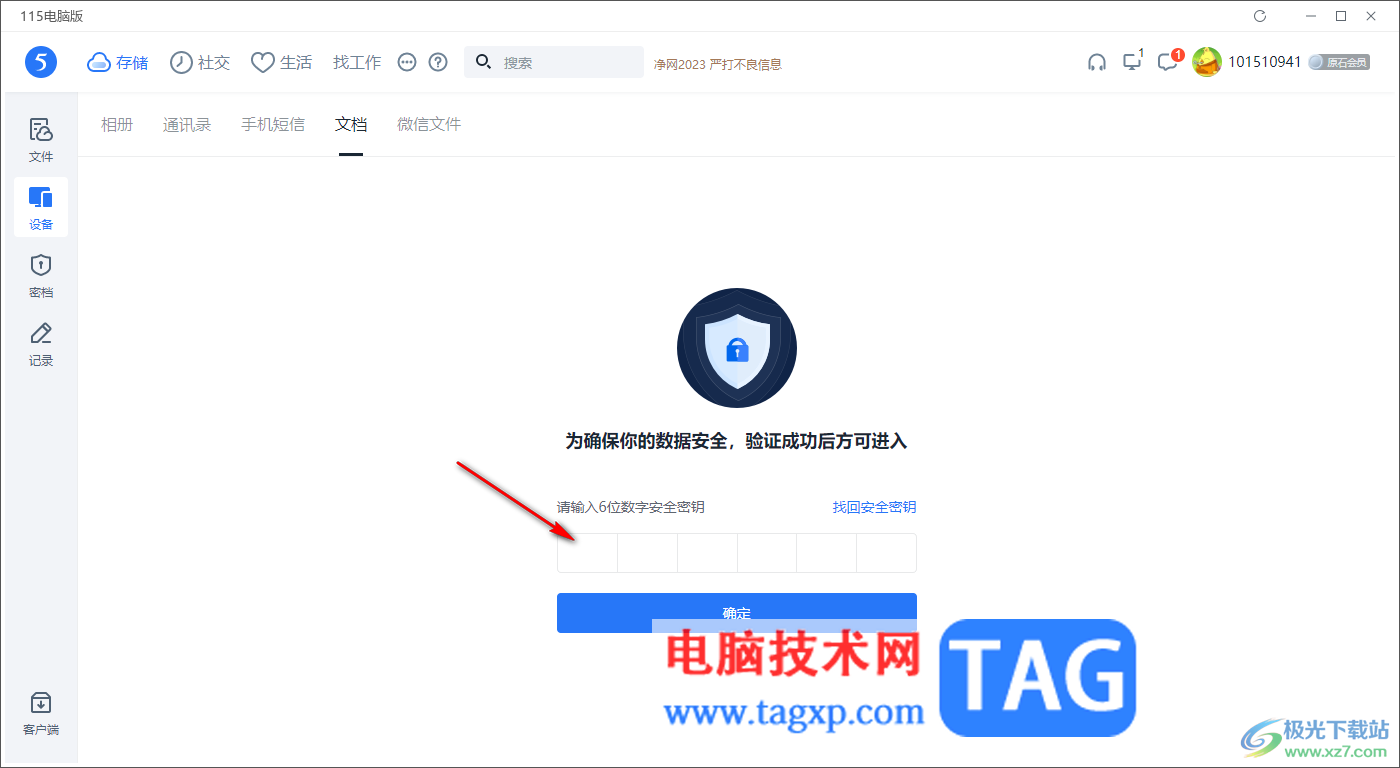
4.之后即可进入到设备页面中,在该页面中点击【上传】按钮。
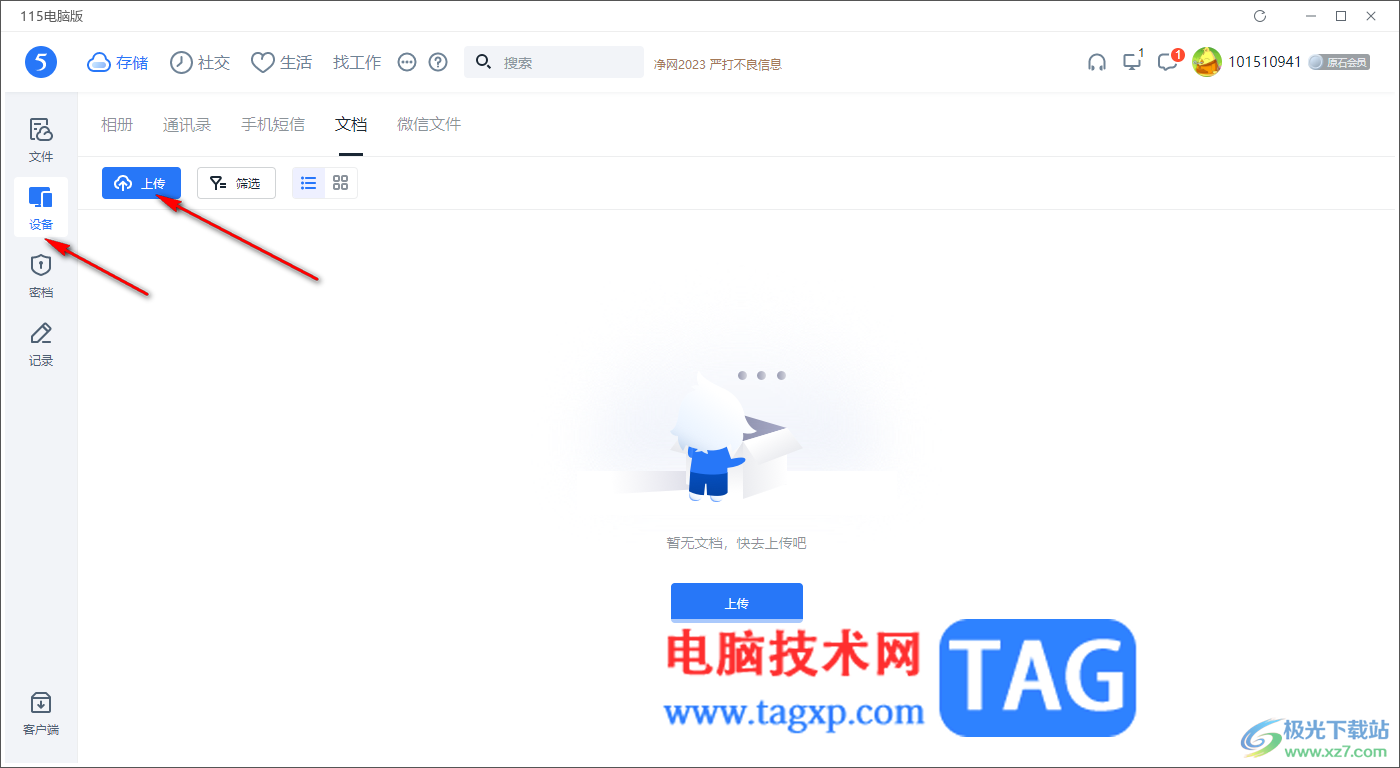
5.随后,会打开一个普通上传的窗口,在该窗口中点击【添加文件】按钮即可。
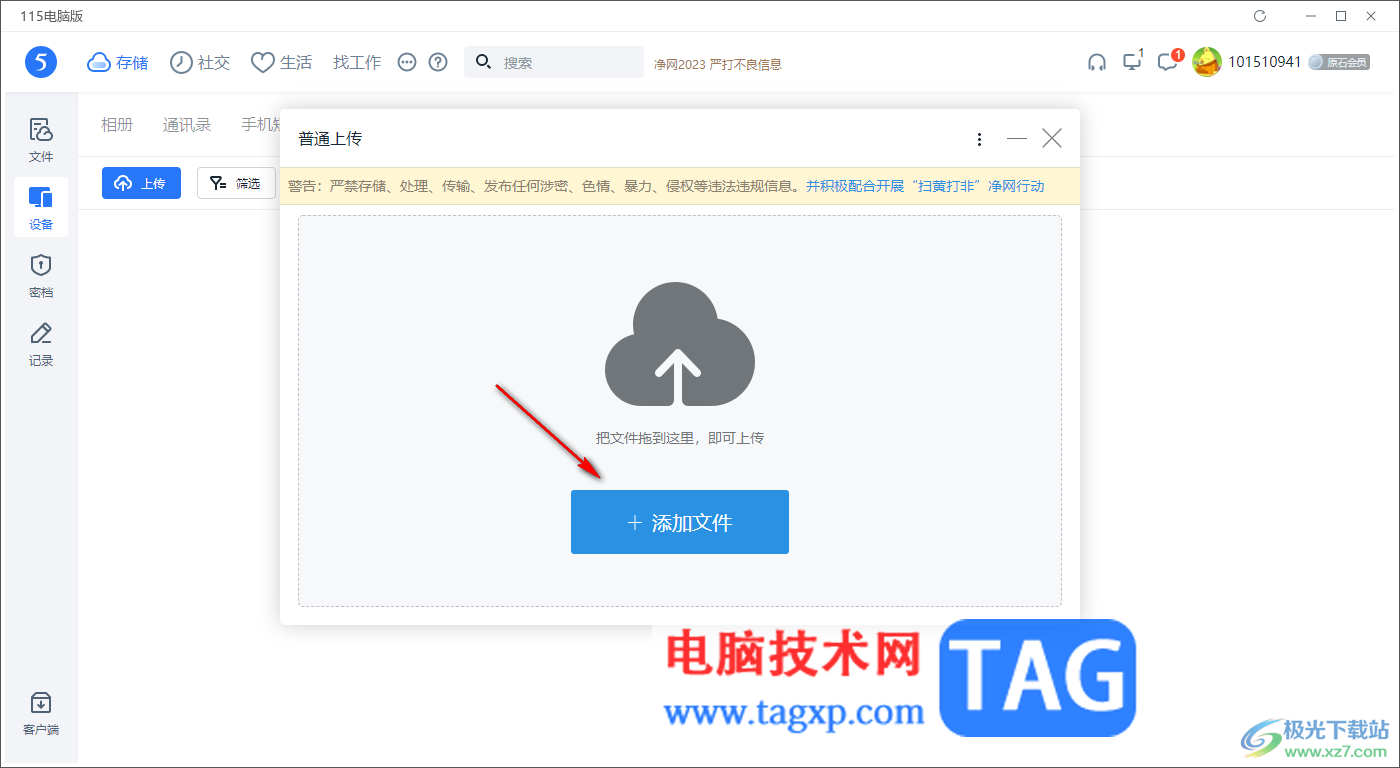
6.当你将自己本地中需要上传的文档添加进来之后,你可以将鼠标放在该文档名称的位置,即可弹出工具栏,可以在工具栏中选择自己需要的工具进行操作即可。
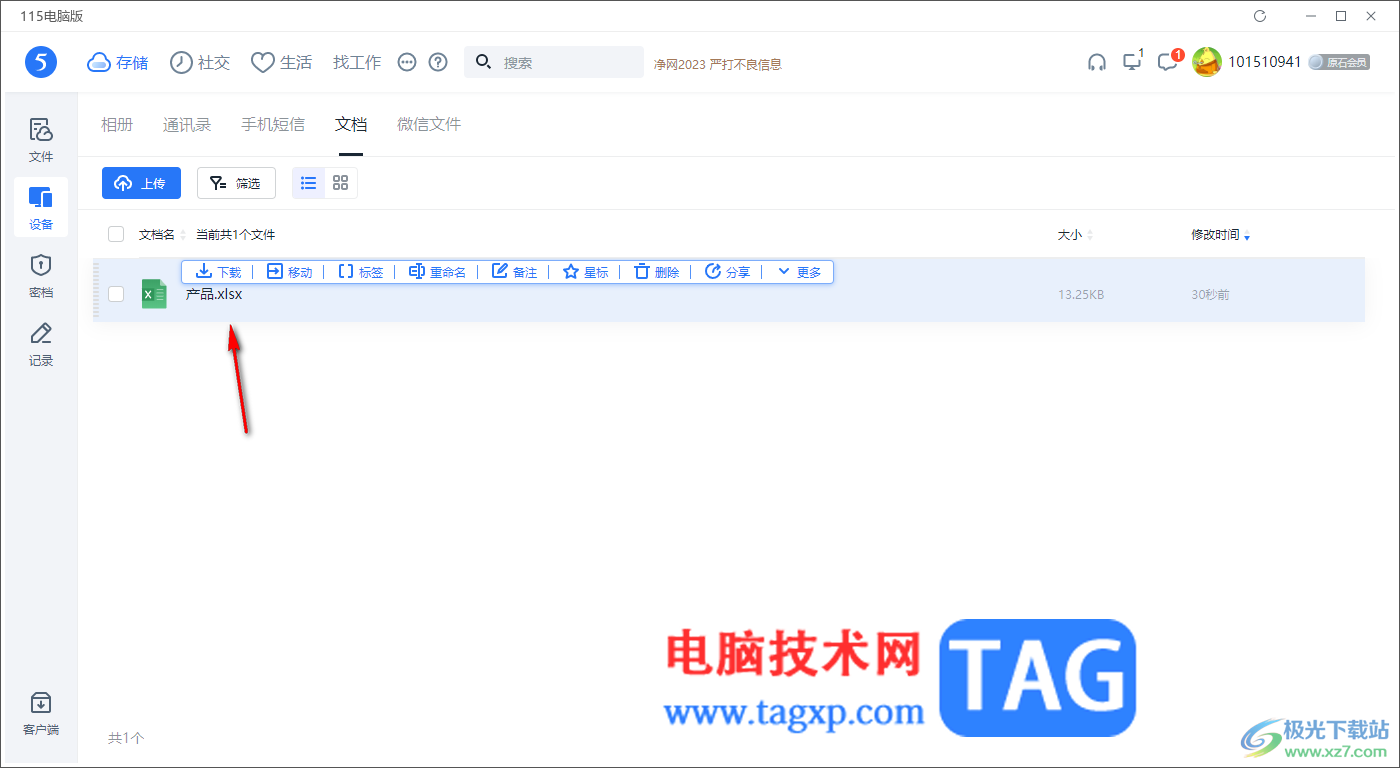
以上就是关于如何使用115网盘隐藏模式进行上传文档的具体操作方法,大家想要更加安全的进行文档的存放备份,那么就可以进入到隐藏模式的页面中,将自己本地中需要进行备份的文档上传到隐藏模式中即可,感兴趣的话可以操作试试。
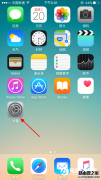 iphone6s手机怎么开启4G网络
iphone6s手机怎么开启4G网络
iphone6s怎么开启4G网络模式呢?我们知道iphone6s是一款全网通智能手......
 吸血鬼幸存者疯狂骷髅怎么玩
吸血鬼幸存者疯狂骷髅怎么玩
吸血鬼幸存者疯狂骷髅怎么玩,吸血鬼幸存者疯狂骷髅怎么玩?疯......
 电脑版影音先锋旋转视频播放画面的方法
电脑版影音先锋旋转视频播放画面的方法
影音先锋是一款播放器软件,很多小伙伴在自己的电脑上也有安......
 数据丢失恢复指南:数据丢失能恢复吗
数据丢失恢复指南:数据丢失能恢复吗
现代社会中,数据已经成为工作和生活不可或缺的一部分。数据......
 win7安装教程
win7安装教程
win7系统是很多用户特别喜欢的稳定系统,也是小编使用最久的系......
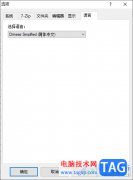
在使用7-zip压缩工具的过程中,有的小伙伴喜欢使用简体中文进行操作,有的小伙伴比较喜欢使用英文版的7-zip进行操作,从而根据自己的爱好来设置操作语言,一般情况下当你下载安装好7-zi...
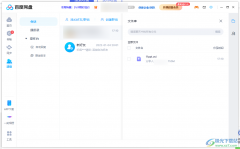
百度网盘是一款可以将自己电脑中存放的一些文件备份到百度网盘中的软件,百度网盘有非常大的存放量,因此在使用百度网盘的时候,不用担心存放量不够导致无法存放的问题,这款软件同样...

相信大家都知道C4D可以创建各种各样的立体模型,那么大家知道如何创建树木模型吗?想必有的朋友还不太了解,那么接下来笔者就为大家带来了C4D创建树木模型的方法,大家一起来参考参考吧...
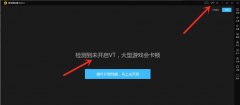
很多朋友都知道用雷电模拟器在VT模拟出的独立CPU上运行的会更快,那么雷电模拟器怎么开启VT呢?还不会的朋友就来看看小编分享的关于雷电模拟器开vt的具体方法哦,希望可以帮助到大家。...
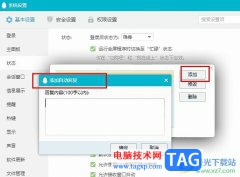
QQ是很多小伙伴都在使用的一款即时通讯软件,在这款软件中,我们可以对QQ进行各种个性化设置,例如聊天背景、文字气泡、下载表情包等。在使用QQ的过程中,很多小伙伴都会开启自动回复功...
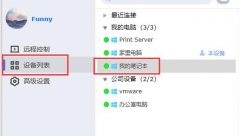
ToDesk怎么传输文件呢?想必有很多朋友还不太清楚,那么今天小编就和大家分享一下ToDesk文件传输方法哦,还不太清楚的朋友赶快来学习学习吧。...

相信很多朋友还不清楚希沃白板制作动画的操作,而接下来就为各位新手朋友讲解希沃白板制作动画的操作流程,快来跟随小编一起看看吧。...

Bandizip怎么设置压缩密码,这是很多小伙伴都想要了解的操作方法,Bandizip这款软件是非常好用的一款压缩软件,你可以将自己电脑中的一些大文件通过Bandizip进行压缩,该软件提供多种压缩格式...

逍遥模拟器是一款十分不错的安卓模拟器软件,目前使用该模拟器的小伙伴占据绝大多数,大家在使用该模拟器的时候,需要将进行多开操作,设置多开就可以新建多个一模一样的模拟器页面,...

AdobeInDesign这款软件可以帮助小伙伴们更好的编辑书籍、文档以及制作好看的图片等,通过AdobeInDesign来编辑文档一般都是需要在文档中编辑文字内容的,我们在编辑文字的时候需要使用到文字工...

火绒安全软件的安全性是非常高的,有的时候我们在电脑上进行一些网页的浏览访问,如果网页出现了病毒,那么可能也会被火绒安全软件检测到,对此我们可以将这些重要且可能带有安全性问...

很多小伙伴在使用语雀的时候经常会遇到各种各样的问题,很多小伙伴在语雀中发现自己无法查找到别的用户,也无法搜索到除了自己创建的文档之外别的资源,其实这是因为在客户端版的语雀...

苹果手机是大部分用户会选择使用的移动设备,这款手机中的性能以及运行速度是很不错的,吸引了不少用户的关注,当用户在使用这款手机时,由于不熟悉其中的功能操作,难免会遇到一些问...
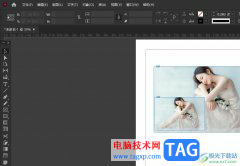
InDesign作为一款专业的桌面排版软件,主要用来设计和制作杂志、海报、小册子或是书籍等出版物,为用户带来了不错的使用体验,也能够进一步提升用户的编辑效率,因此InDesign软件深受用户...

中望cad是一款热门的二维cad平台软件,它凭借良好的运行速度和稳定性,让用户可以简单轻松的完成图纸的绘制,以此来提高用户的办事效率,所以中望cad软件收获了大量的用户群体,当用户在...